(NE)VARNOST NA SPLETU- INFOGRAFIKA
INFOGRAFIKA SLIKA

infografika by Manca is licensed under CC BY-ND 4.0
INFOGRAFIKA PDF
infografika by Manca is licensed under CC BY-ND 4.0
REFLEKSIJA
Pri projektni nalogi Infografika sem se naučila izdelati infografiko, jo urediti in objaviti v dveh različnih formatih (kot sliko in pdf). Uporabljala sem program Canva. Če bi imela več časa, bi dlje raziskovala in brskala po spletu, da bi našla več različnih iztočnic, ki bi jih uporabila pri projektu.
Največ časa pri projektu sem namenila urejanju infografike. Želela sem narediti velik kontrast med besedilom, okvirčki in ozadjem, infografiko čimboljše urediti in narediti takšno, da privabi pogled. Zdi se mi, da sta izgled in natančnost pri tej projektni nalogi najpomembnejši komponenti. Svoje delo bi dobro ocenila, saj mislim, da sem ji posvetila veliko časa. Upoštevala sem navodila, se držala vseh kriterijev in ustrezno uredila projektno nalogo.
Pridobljeno znanje bom v času študija uporabljala pri seminarskih nalogah in pri izdelovanju predstavitev. Znanje, ki sem ga pridobila že uporabljam v študijske namene in ga skušam uporabljati še več. Pri mojem bodočem poklicu bom to znanje lahko uporabila pri pripravi učnih gradiv za otroke, prav to infografiko pa bom uporabila, ko se bomo pogovarjali o varnosti na spletu.
Pri projektu mi je bilo najbolj všeč to, da sem lahko samostojno ustvarjala in urejala infografiko. Bila sem kreativna in lahko sem se igrala z različnimi barvnimi kombinacijami. Najmanj mi je bilo všeč to, da sem morala vse svoje ideje skrčiti na format. V glavi sem imela veliko idej, ki jih nisem mogla uporabiti zaradi stiske s prostorom. Mislim, da je projekt zelo dobro sestavljen in primeren za nas. Pri samem projektu ne bi nič spremenila. Zelo sem uživala pri oblikovanju in ustvarjanju.
POSTOPEK
KORAK 1
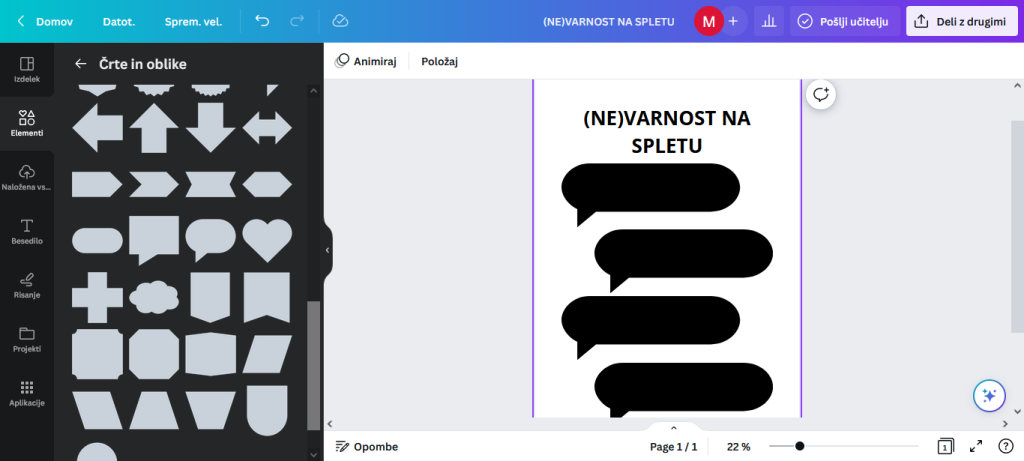
korak 1 by Manca is licensed under CC BY-SA 4.0
Najprej sem z orodjem Besedilo, Dodajte naslov na vrhu infografike ustvarila naslov, ga uredila in postavila na željeno mesto. Nato sem z orodjem Elementi, Črte in oblike pod naslov vstavila like, jih raztegnila in razporedila po celotni infografiki.
KORAK 2
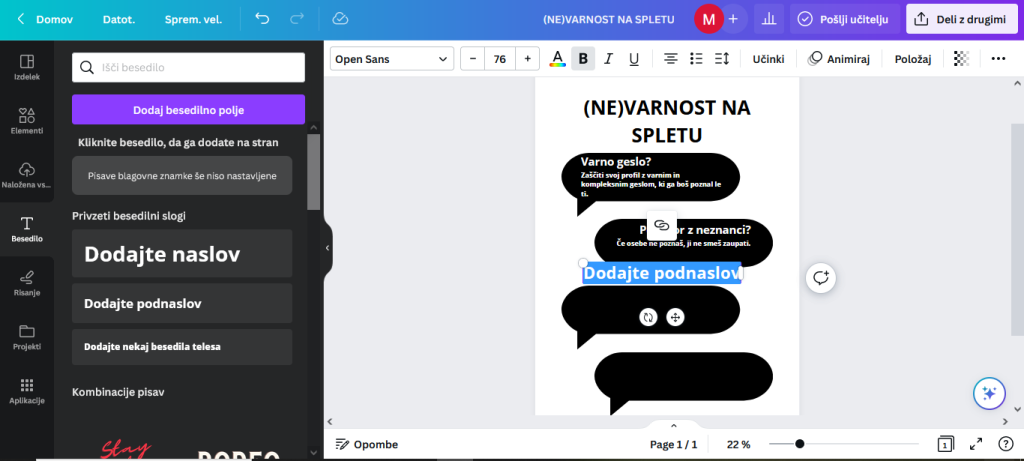
korak 2 by Manca is licensed under CC BY 4.0
Z orodjem Besedilo, Dodajte podnaslov in Dodajte nekaj besedila telesa sem v oblačke dodala naslov in pod naslovom še besedilo. Pazila sem, da sem imela povsod enako velikost pisave in enake razmike.
KORAK 3
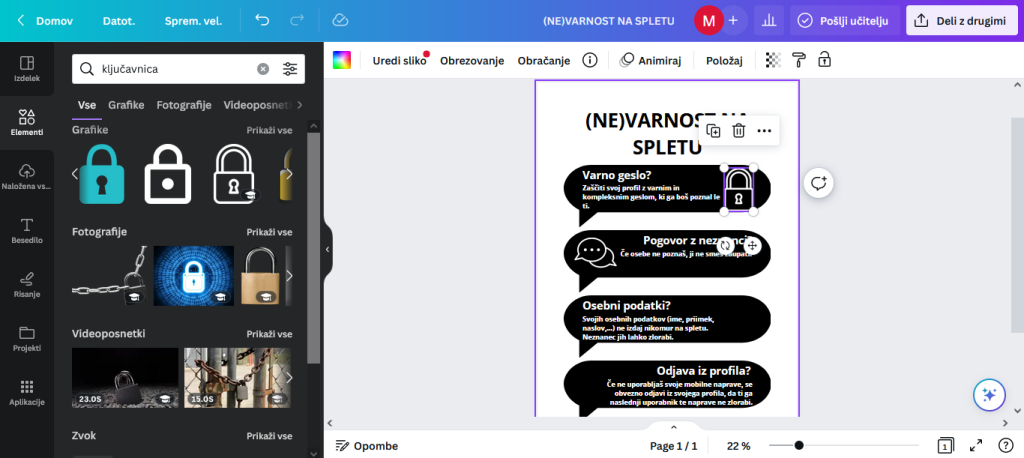
korak 3 by Manca is licensed under CC BY 4.0
V orodju Elementi sem v iskalnik napisala željeno iztočnico, gledala sem v razdelek Grafike, si izbrala eno in jo vključila k vsakem odstavku.
KORAK 4
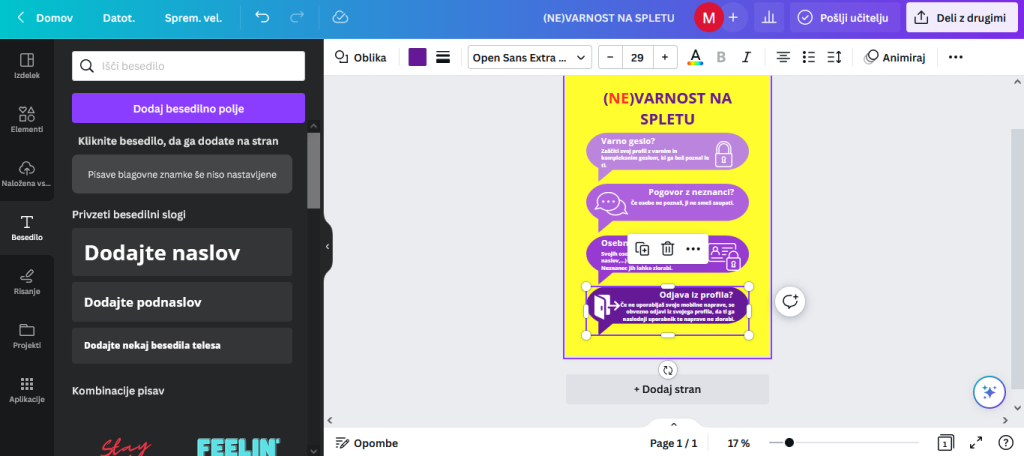
korak 4 by Manca is licensed under CC BY 4.0
Na koncu sem oblačkom spremenila barvo tako, da sem s pritiskom na levi gumb miške označila oblaček, kliknila kvadratek v zgorni vrstici (desno od ikone Oblika) in kliknila na ikono +, kjer sem si izbrala željeno barvo. Želela sem, da bi se barve dobro ujemale, vendar razlikovale in naraščale, zato sem uporabila majhen krogec, da sem lahko izbrala barve od svetle pa vse do temne.
KORAK 5
Na koncu sem infografiko po navodilih profesorice še preuredila. Spremenila sem obliko oblačkov, popravila pozicije slik in spremenila vrstni red besedila.

